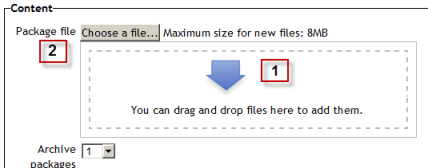IMSコンテンツパッケージの設定
- IMSコンテンツパッケージの設定
- IMSコンテンツパッケージに関するよくある質問
内容
コースへのIMSコンテンツパッケージの追加
- IMSコンテンツパッケージをコースに追加するには、[活動またはリソースを追加する]リンク(存在しない場合は[リソースを追加]ドロップダウンメニュー)を選択します。すべての設定は[展開]をクリックして展開できます。すべての "リンクの右上。
一般
名
ここに何を入力しても、学習者がクリックしてIMSコンテンツパッケージを表示するリンクが形成されるため、その目的を示唆する名前を付けると便利です。
説明
ここにあなたのパッケージの説明を追加してください。 (管理者の設定によっては、これが必要な場合とそうでない場合があります。)[編集ツールを表示]をクリックしてリッチテキストエディタを表示し、テキストボックスの右下をドラッグして展開します。
コースページに説明を表示する
このボックスがチェックされていると、説明はコースページのパッケージ名のすぐ下に表示されます。
コンテンツ
[コンテンツ]セクションで、IMSコンテンツパッケージを矢印( 下の1 )付きのボックスにドラッグアンドドロップするか、[ファイルを選択する]ボタンをクリックしてファイルピッカー ( 下の2 )でIMSコンテンツパッケージを見つけて追加します。
「アーカイブパッケージ」とは、あなたが残しておきたいこのパッケージの以前のバージョンの数を指します。
モジュール共通設定
モジュール共通設定を参照してください。
アクセス制限/活動完了
(これらの設定はデフォルトでは折りたたまれています)
これらの設定は、サイトとコースで条件付き活動と活動完了が有効になっている場合に表示されます。
IMSコンテンツパッケージ機能
サイト管理設定
IMSコンテンツパッケージモジュールには、 [設定]> [サイトの管理]> [プラグイン]> [活動モジュール]> [IMSコンテンツパッケージ]で管理者が変更できる追加の設定があります 。
活動の説明を要求する
この設定により、ユーザーが説明ボックスに何かを入力する必要がなくなります。